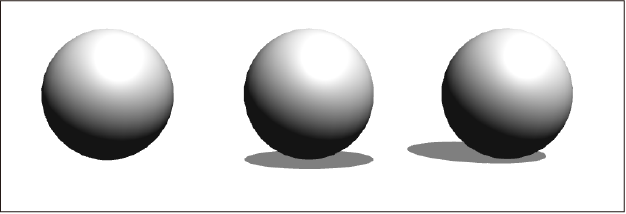광원 및 음영 설정
CLIP STUDIO PAINT의 3D 레이어 전체에 광원 및 음영 표시 방법을 설정할 수 있습니다.
3D 소재에 광원 반영
[오브젝트] 보조 도구로 3D 레이어를 선택하고 다음 조작을 실행하면 3D 레이어에 광원을 반영할 수 있습니다.
3D 레이어 전체 그림자 표시를 설정하려면 [보조 도구 상세] 팔레트의 ‘환경’ 카테고리에서 [렌더링 설정] 대화 상자를 표시합니다.
[렌더링 설정] 대화 상자의 [3D 레이어 설정]에 있는 [조명]에서 [광원 영향 있음]을 ON으로 설정합니다.
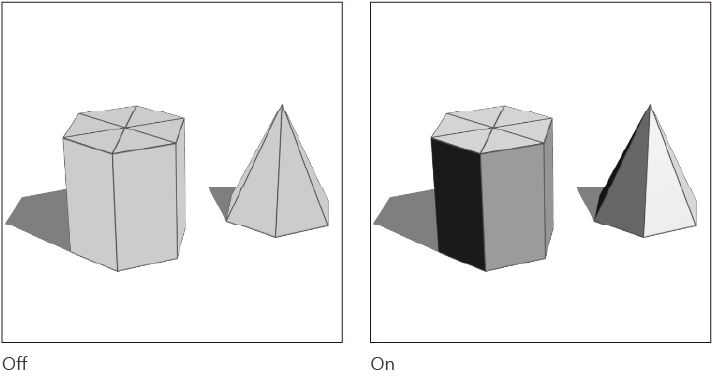
3D 레이어에서 다음과 같은 빛을 설정할 수 있습니다.
평행광 1, 평행광 2
평행광은 특정 방향에서 3D 소재를 비추는 빛으로 광원의 방향, 색, 강도를 조정할 수 있습니다.
평행광에는 [평행광 1]과 [평행광 2] 두 가지가 있으며 여러 방향에서 3D 소재를 비출 수 있습니다. 표준적으로 [평행광 2]는 비표시로 설정되어 있습니다.
환경광
환경광은 모든 방향에서 고르게 3D 소재를 비추는 빛입니다. 빛의 색과 강도를 조정할 수 있습니다. 환경광은 다른 화상이나 파노라마 소재를 바탕으로 설정할 수 있습니다. 자세한 내용은 ‘환경광 설정’을 참조하세요.
3D 소재별로 광원 반영
[오브젝트] 보조 도구로 3D 소재를 선택하고 다음 중 하나를 조작하면 선택한 3D 소재에 광원을 반영할 수 있습니다.
·[도구 속성] 팔레트의 [이 모델은 광원 영향 있음]을 ON으로 설정합니다.
·[보조 도구 상세] 팔레트의 ‘환경’ 카테고리에서 [이 모델은 광원 영향 있음]을 ON으로 설정합니다.
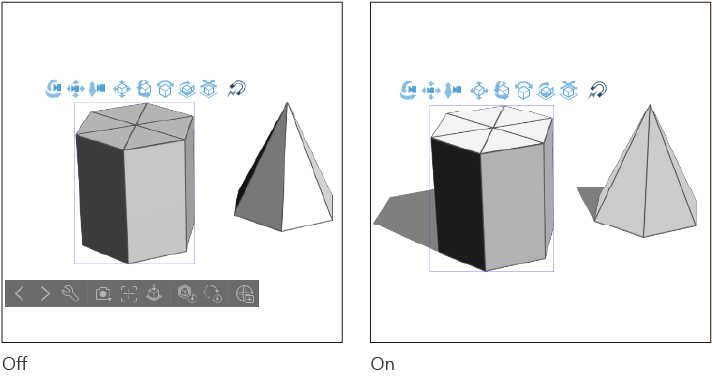
메모 | ‘3D 소재에 광원 반영’의 순서대로 [광원 영향 있음]을 OFF로 설정하면 [이 모델은 광원 영향 있음]을 설정할 수 없습니다. |
광원 방향 변경
[광원 영향 있음]을 ON으로 설정한 후 3D 레이어 전체에 대해 평행광의 광원을 설정할 수 있습니다. 평행광은 다음 중 한 가지 방법으로 설정할 수 있습니다.
·[도구 속성] 팔레트에서 [광원]의 공을 드래그합니다.
·[보조 도구 상세] 팔레트에서 ‘광원’ 카테고리의 공을 드래그합니다.
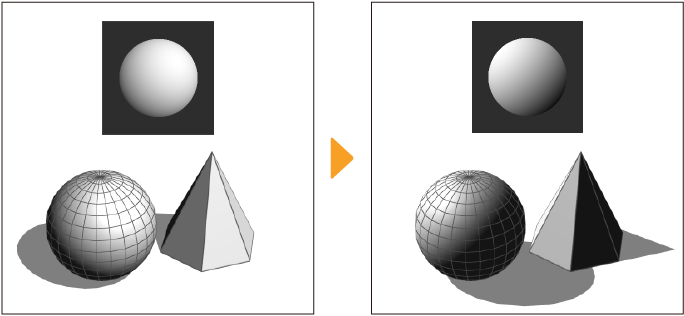
[오브젝트 리스트]에서 [평행광 2]를 선택하면 [도구 속성] 팔레트나 [보조 도구 상세] 팔레트의 [광원] 카테고리에 [평행광 2]의 방향을 설정하는 공(방향)이 표시됩니다. 또한 [평행광 2]의 방향을 설정해도 3D 소재의 그림자는 움직이지 않습니다.
메모 | ·설정에 따라 [도구 속성] 팔레트나 [보조 도구 상세] 팔레트의 [광원] 카테고리에 공(방향)이 표시되지 않을 수 있습니다. [오브젝트 리스트]에서 3D 소재를 선택하거나 [평행광 1]을 선택하면 광원 방향을 설정할 수 있습니다. ·바닥면의 그림자가 광원을 따라 변하지 않으면 ‘3D 레이어 그림자 표시 설정 [PRO/EX]’ 방법으로 [바닥면의 그림자는 광원을 따름]으로 설정합니다. |
평행광 색과 강도 조정
평행광은 광원 색과 강도를 설정할 수 있습니다. [도구 속성] 팔레트의 [광원]의 공(방향) 아래에서 [평행광 1]을 설정할 수 있습니다. [보조 도구 상세] 팔레트의 ‘광원’ 카테고리에서도 동일한 설정을 할 수 있습니다.
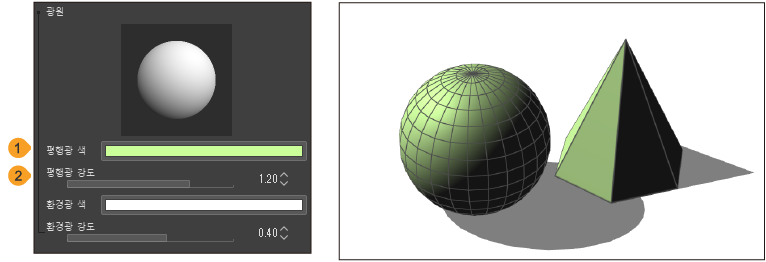
①평행광 색
컬러 표시부를 탭하면 ‘색 설정 대화 상자’에서 평행광 색을 설정할 수 있습니다.
②평행광 강도
‘광원 방향 변경’ 방법으로 설정한 평행광 강도를 설정할 수 있습니다. 수치를 크게 할수록 빛이 강하게 반영됩니다.
평행광 2
[오브젝트 리스트]에서 [평행광 2]를 선택합니다. [평행광 색]과 [평행광 강도]로 [평행광 2]를 설정할 수 있습니다. 다음 그림에서는 [평행광 1]을 빨간색으로 설정한 후 [평행광 2]를 녹색으로 설정했습니다. [평행광 2]를 사용하면 빛의 인상을 바꿀 수 있습니다.
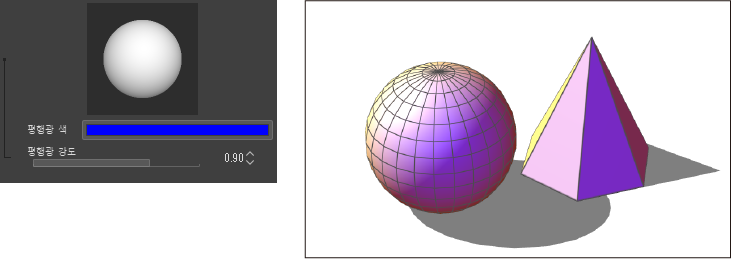
또한 다음 그림과 같이 그림자 색이 진하고 윤곽이 드러나지 않을 때 [평행광 2]를 적용하면 그림자의 농도를 조정할 수 있습니다.
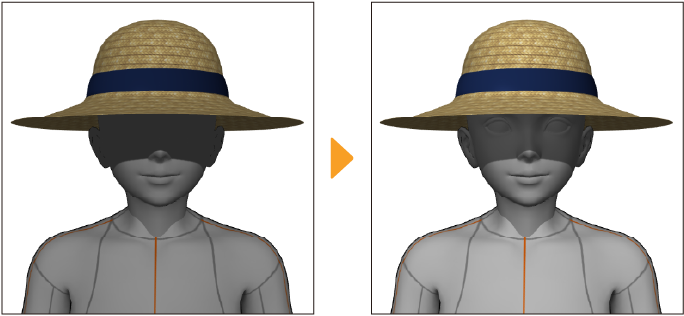
환경광 설정
[도구 속성] 팔레트나 [보조 도구 상세] 팔레트의 ‘광원’ 카테고리에서 [환경광]을 설정할 수 있습니다.
환경광 종류를 선택하면 [환경광 강도]에서 환경광 강도를 설정할 수 있습니다. 수치를 크게 할수록 빛이 강하게 반영됩니다. 3D 레이어에 설정할 수 있는 환경광의 종류는 다음과 같습니다.
단색광
한 가지 색을 환경광으로 설정할 수 있습니다. 초기 설정에서는 흰색으로 되어 있습니다. [환경광 색]을 탭하면 ‘색 설정 대화 상자’가 표시되어 색을 설정할 수 있습니다.
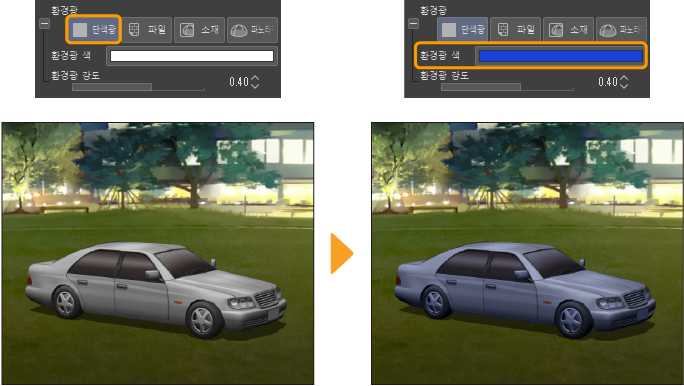
파일
탭하면 파일 선택 대화 상자가 표시됩니다. 화상 파일을 가져오면 파일 색을 바탕으로 환경광을 설정할 수 있습니다. 가져올 수 있는 파일 형식은 CLIP STUDIO FORMAT(확장자: clip), BMP, JPEG, PNG, WebP, TIFF, Targa, Adobe Photoshop 문서(확장자: psd), Adobe Photoshop 대용량 문서(확장자: psb)입니다.
[환경광 색]으로 가져온 파일이 미리 보기로 표시됩니다. 미리 보기를 탭하면 파일 선택 대화 상자가 표시되어 다른 파일을 가져올 수 있습니다.
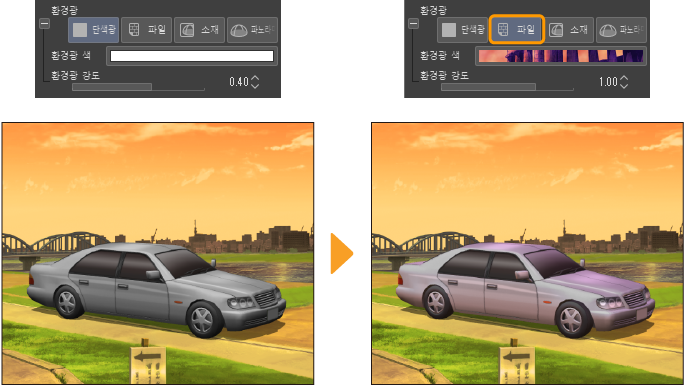
소재
탭하면 [텍스처 설정] 대화 상자가 표시되어 [소재] 팔레트에 등록된 화상 소재를 가져올 수 있습니다. [텍스처 설정] 대화 상자에 대한 자세한 내용은 ‘소재를 추가하는 대화 상자’를 참조하세요.
[환경광 색]으로 가져온 화상 소재가 미리 보기로 표시됩니다. 미리 보기를 탭하면 [텍스처 설정] 대화 상자가 표시되어 다른 소재를 가져올 수 있습니다.
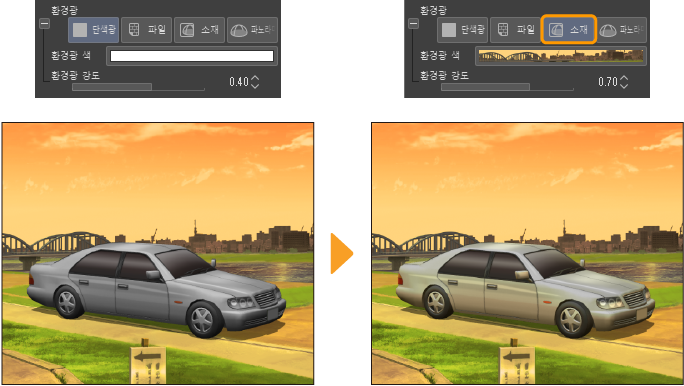
파노라마
탭하면 파노라마 소재를 바탕으로 환경광이 설정됩니다. 3D 레이어에 파노라마 소재가 배치되어 있지 않으면 이 항목은 설정할 수 없습니다.
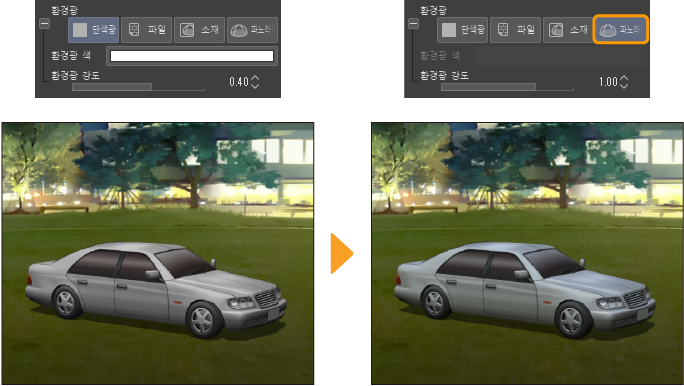
3D 소재의 그림자 설정
3D 소재에 따라 그림자 표시 전환
그림자 표시를 전환하려는 3D 소재를 선택하고 [도구 속성] 팔레트의 [이 모델의 그림자 표시]를 ON으로 설정하면 그림자가 표시됩니다. OFF로 설정하면 그림자가 숨겨집니다. [보조 도구 상세] 팔레트의 ‘광원’ 카테고리에서도 동일한 설정을 할 수 있습니다.
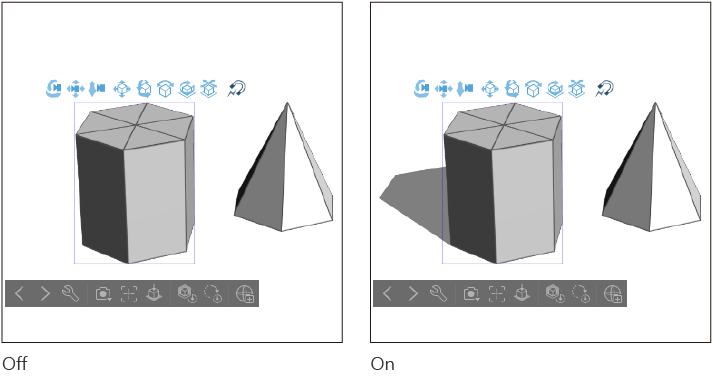
그림자 표시 설정
[도구 속성] 팔레트의 [그림자]에서 선택 중인 3D 소재의 그림자 표시 방법을 설정할 수 있습니다. [투영하지 않음], [바닥면에만 투영], [3D 모델에만 투영], [바닥면과 모델에 투영] 중에서 선택할 수 있습니다.
[투영하지 않음]은 3D 공간에 그림자를 표시하지 않습니다. [바닥면에만 투영]은 그림자가 바닥면에만 표시됩니다. [3D 모델에만 투영]은 인접한 3D 소재에만 그림자가 표시됩니다. [바닥면과 모델에 투영]은 바닥면과 인접한 3D 소재에 그림자가 표시됩니다.
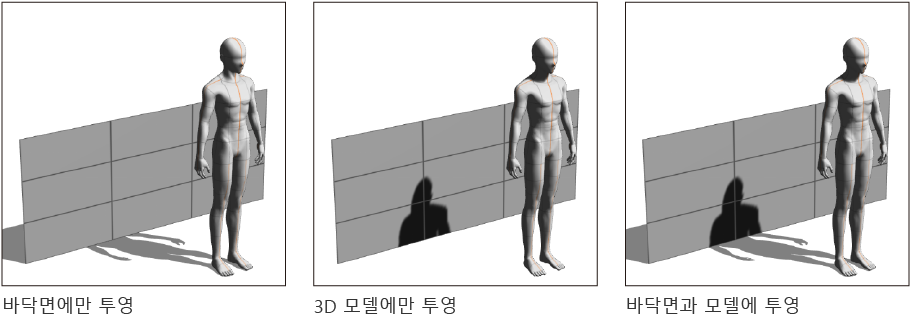
[보조 도구 상세] 팔레트의 ‘광원’ 카테고리에서도 동일한 설정을 할 수 있습니다.
신규 3D 레이어 그림자 표시 설정
3D 레이어 신규 작성 시 그림자 투영 방법은 [환경 설정] 대화 상자 항목 중 ‘3D’의 [그림자 방식]에서 설정할 수 있습니다. [그림자를 투영하지 않음], [바닥면에만 투영], [모델에만 투영], [바닥면과 모델에 투영], [Ver. 1.12.6 이전 방식] 중에서 선택할 수 있습니다.
[Ver. 1.12.6 이전 방식]을 선택하면 바닥면의 그림자가 수직으로 고정됩니다. 광원 방향을 변경해도 바닥면의 그림자는 변하지 않습니다.
기타 그림자 투영 방법은 ‘그림자 표시 설정’을 참조하세요. [그림자를 투영하지 않음]은 [투영하지 않음], [모델에만 투영]은 [3D 모델에만 투영]과 동일합니다.
3D 레이어 그림자 표시 설정 [PRO/EX]
[오브젝트] 보조 도구로 3D 레이어를 선택하고 다음 조작을 실행하면 3D 레이어에 그림자 표시를 설정할 수 있습니다.
[보조 도구 상세] 팔레트의 ‘환경’ 카테고리에서 [렌더링 설정] 대화 상자를 표시합니다.
[렌더링 설정] 대화 상자의 [3D 레이어 설정]에 있는 [조명]에서 [광원 영향 있음]을 ON으로 설정하면 그림자를 표시할 수 있습니다. 아래의 풀다운 메뉴에서 그림자 투영 방법을 [바닥면의 그림자는 수직으로 투영]과 [바닥면의 그림자는 광원을 따름] 중에서 선택할 수 있습니다.
[바닥면의 그림자는 수직으로 투영]을 선택하면 바닥면의 그림자가 수직으로 고정되어 광원 방향을 변경해도 바닥면의 그림자는 변하지 않습니다. [바닥면의 그림자는 광원을 따름]은 광원 방향에 따라 바닥면의 그림자도 변합니다.